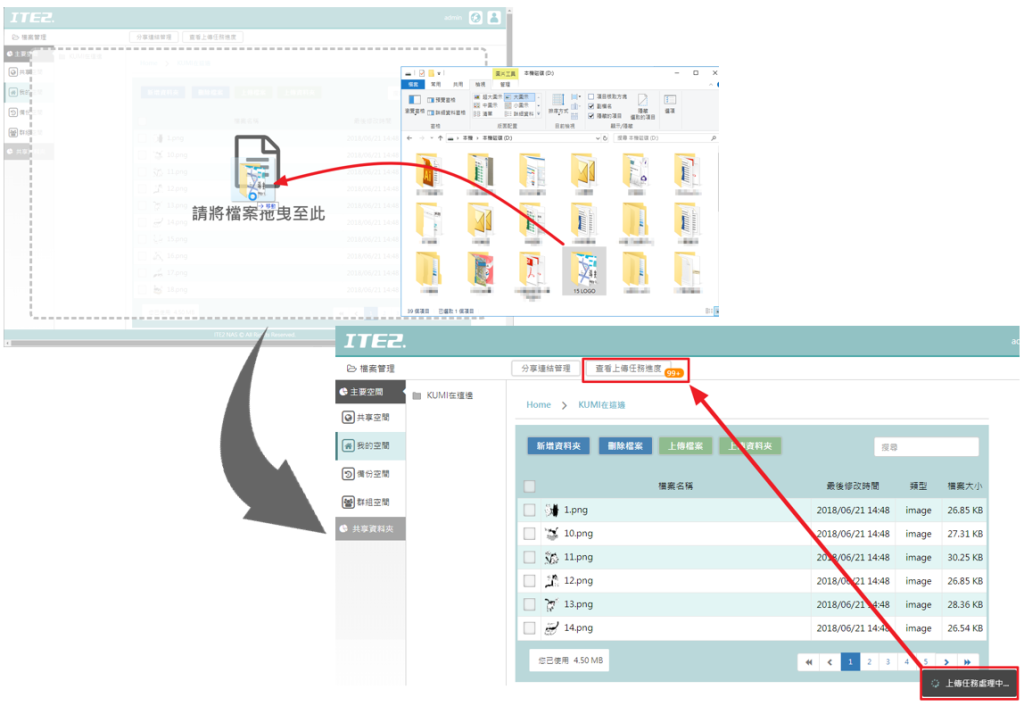如何建立系統映像檔至 Windows 10 NAS
我們在使用電腦,最怕的是系統損壞,在沒有備份的情況下,光是要重灌所有的應用程式就要耗費一大工夫,那該怎麼辦呢?在有 Windows 10 NAS 的情況下,我們可以將電腦的系統映像檔,直接建立在 Windows 10 NAS 上,這樣未來系統損壞或是需要更換硬碟時就可使用這個系統映像檔進行復原。
建立系統映像檔 – 環境說明
本篇範例將準備以下兩台機器
1. Windows 10 PC
- 作業系統: Windows 10 企業版 1803
- CPU: Intel i7-6700 處理器
- 主機板: NHMB-Q170-AB
- RAM: 美光DDR4 2133 16G
- 硬碟: WD 2T (舊系統硬碟)
2. Windows 10 NAS: NE-201

![[Windows 10 NAS] 行動網站後台管理說明](https://blog.ite2nas.com/wp-content/uploads/2018/07/FB-blog-公版2-01-1024x536.jpg)